概览
概述窗口显示有关计算机当前防护的信息,以及指向 ESET Smart Security Premium 中安全功能的快速链接。
概述窗口显示通知,其中包含的详细信息和建议解决方案可用于提高 ESET Smart Security Premium 的安全性、打开其他功能或确保提供最大程度的防护。如果有更多通知,则单击 X 更多通知以全部展开。
Password Manager - 打开有关如何设置 Password Manager 的说明。
网络检查器 - 检查网络安全性
Secure Data - 打开安全工具。单击 Secure Data 旁边的开关图标 ![]() ,以启用它。如果已启用 Secure Data,该快速链接会打开 Secure Data 页面。
,以启用它。如果已启用 Secure Data,该快速链接会打开 Secure Data 页面。
银行业务和付款保护 - 在安全模式下启动浏览器(在 Windows 中设置为默认浏览器)。
防盗 - 开始 防盗 设置。如果已设置 防盗,该快速链接会打开 防盗 页面。
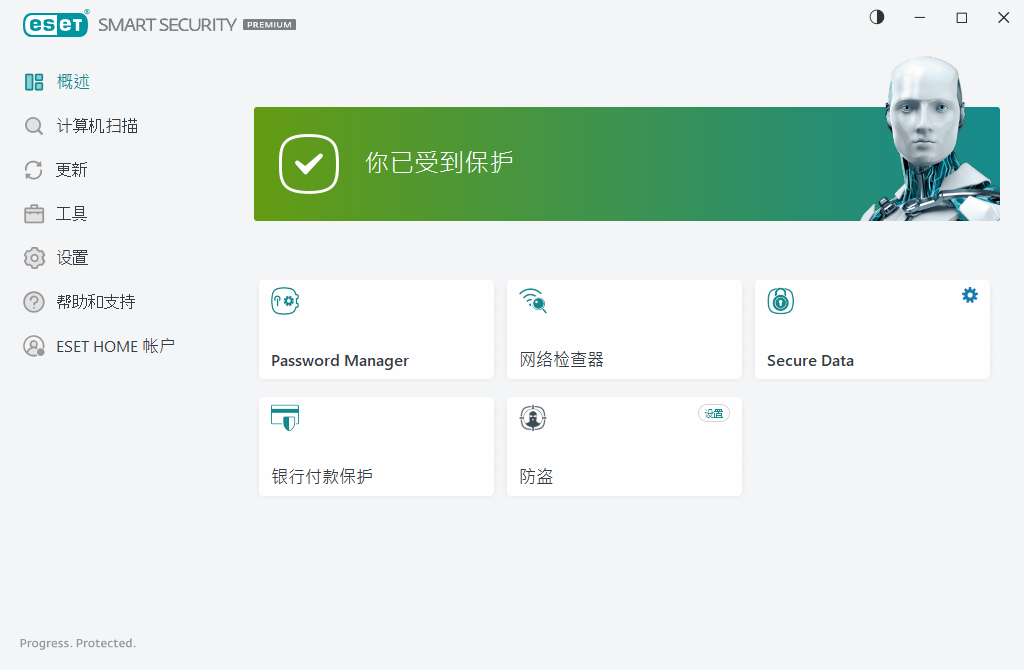
![]() 绿色图标和绿色您已受保护状态表示已确保最高防护。
绿色图标和绿色您已受保护状态表示已确保最高防护。
程序工作不正常时如何应对?
如果主动防护模块正常工作,其防护状态图标将为绿色。红色惊叹号或橙色通知图标表明无法确保提供最大程度的防护。有关每个模块防护状态的其他信息以及如何恢复完全防护的建议解决方案会在概述窗口中以通知形式显示。若要更改各个模块的状态,请单击设置并选择所需模块。
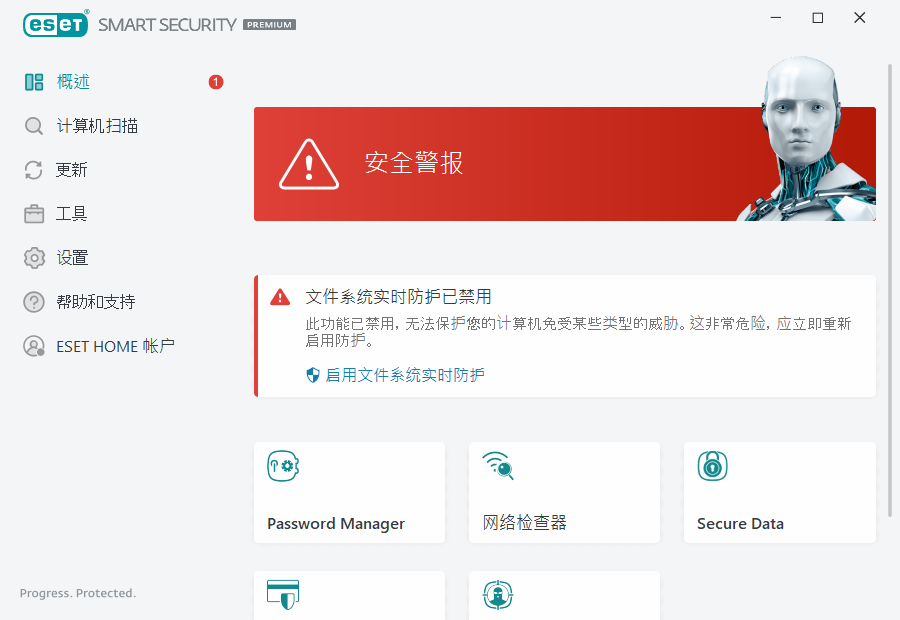
![]() 红色图标和红色安全警报状态表示出现严重问题。
红色图标和红色安全警报状态表示出现严重问题。
有几种原因可能显示此状态,例如:
•产品未激活或许可证已过期 - 此问题由红色防护状态图标表示。许可证过期后该程序将无法更新。按照警报窗口中的说明续订许可证。
•检测引擎已过期 - 此错误将在几次尝试更新检测引擎失败之后显示。建议您检查更新设置。此错误的最常见原因是错误输入了验证数据或错误配置了连接设置。
•文件系统实时防护已禁用 - 用户已禁用实时防护。您的计算机未针对威胁提供防护。单击启用文件系统实时防护重新启用该功能。
•已禁用病毒和间谍软件防护 - 单击启用病毒和间谍软件防护,可以重新启用病毒和间谍软件防护。
•已禁用 ESET 防火墙 - 此问题还会通过桌面上网络项目旁边的安全通知表示。通过单击启用防火墙,可以重新启用网络防护。
![]() 橙色图标表示防护受到限制。例如,程序更新有问题或者许可证将要过期。
橙色图标表示防护受到限制。例如,程序更新有问题或者许可证将要过期。
有几种原因可能显示此状态,例如:
•防盗功能优化警告 - 此设备未针对 防盗 进行优化。例如,可能未在您的计算机上创建 Phantom 帐户(在您将设备标记为丢失后自动触发的安全功能)。您可以使用 防盗 Web 界面中的优化功能创建 Phantom 帐户。
•游戏模式处于活动状态 - 启用游戏模式将存在潜在安全风险。启用此功能会禁用所有通知/警报窗口,并停止所有计划任务。
•您的许可证即将到期/您的许可证今天到期 - 这由在系统时钟的旁边显示感叹号的防护状态图标来指示。许可证过期后,程序将无法更新,防护状态图标将变为红色。
如果使用建议的解决方案无法解决问题,请单击帮助和支持访问帮助文件或搜索 ESET 知识库。如果仍需要帮助,可以提交支持请求。ESET 技术支持将快速响应问题,并帮助找到解决方案。
